Konviva | Home do Aluno
Para tornar o processo de aprendizagem ainda mais atrativo, desenvolvemos a Nova Home.
Com uma interface dinâmica, composta por carrosséis, a proposta tem como objetivo principal, onde o usuário é o protagonista da sua jornada de aprendizagem.
Com uma interface inspirada em plataformas de streaming, a Nova Home Konviva traz familiaridade aos usuários e torna a interação mais prática, fácil e personalizada.
Com uma interface dinâmica, composta por carrosséis, a proposta tem como objetivo principal, onde o usuário é o protagonista da sua jornada de aprendizagem.
Com uma interface inspirada em plataformas de streaming, a Nova Home Konviva traz familiaridade aos usuários e torna a interação mais prática, fácil e personalizada.
Buscando tornar a Konviva ainda mais adequada às necessidades de cada cliente, agora é possível fazer algumas personalizações e adequar a plataforma da forma que faça mais sentido para a sua estratégia de aprendizagem!
Composição do Layout:
Abaixo listamos os itens que compõem o layout e já indicamos também se eles podem ou não ter seus locais alterados.
Menu:
Temos disponíveis na Konviva 3 tipos de menus: Sidebar, Horizontal e o Vertical. Cada cliente pode definir o menu que faça mais sentido para o seu ambiente. Essa alteração precisa ser feita pelo suporte.
Banner:
A Konviva possui duas opções de banners, um fixo e outro rotativo (galeria). Esse elemento aparece abaixo do cabeçalho/menu horizontal, não podendo ser alterada a sua posição, mas, assim como todos os elementos, pode ser desabilitado caso não seja do interesse do cliente utilizá-lo;
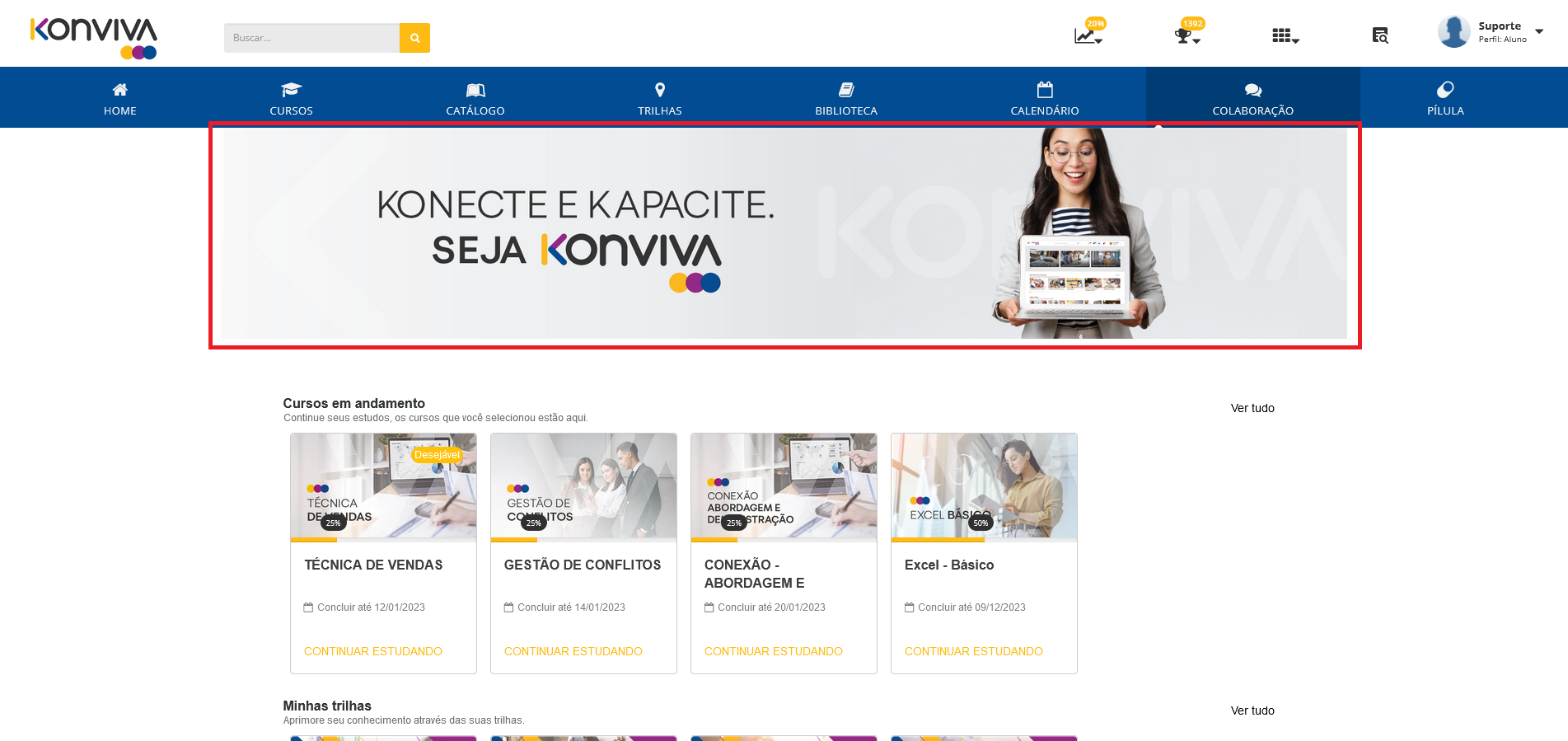
Para utilizar o banner fixo, você deve acessar o menu Configurações > Layout > Interface Web e deve inserir o seu banner no campo "Banner Personalizado", conforme a imagem abaixo:
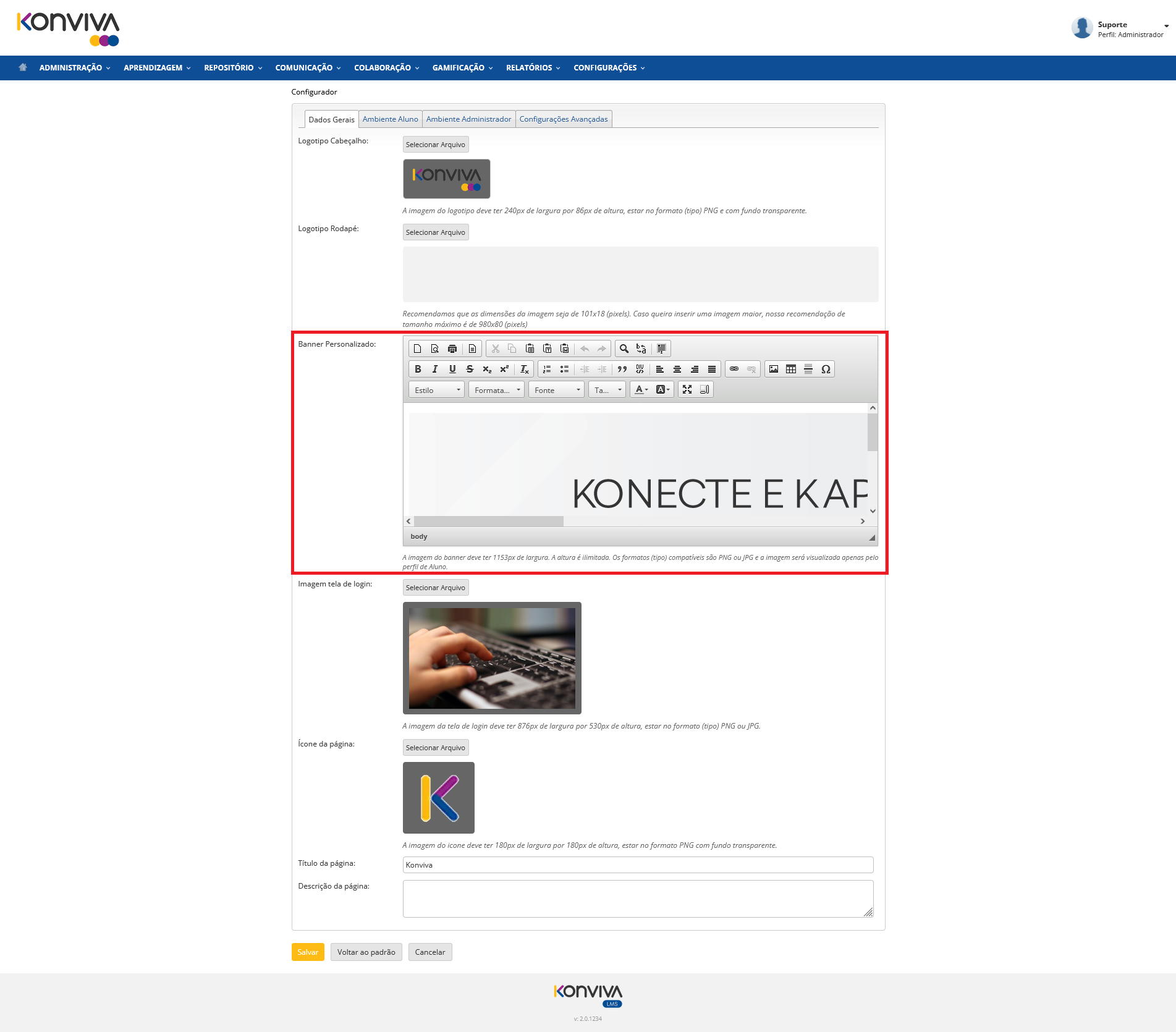
A Konviva possui duas opções de banners, um fixo e outro rotativo (galeria). Esse elemento aparece abaixo do cabeçalho/menu horizontal, não podendo ser alterada a sua posição, mas, assim como todos os elementos, pode ser desabilitado caso não seja do interesse do cliente utilizá-lo;
Para utilizar o banner fixo, você deve acessar o menu Configurações > Layout > Interface Web e deve inserir o seu banner no campo "Banner Personalizado", conforme a imagem abaixo:
No caso do banner rotativo, é possível utilizar quantos banners desejar, mas nossa recomendação é utilizar até cinco imagens e, é fundamental que todos tenham a mesma altura.
Ainda, é possível inserir um link interno ou externo e/ou uma descrição para a imagem.
Caso você deseje utilizar o banner rotativo, recomendamos visualizar o artigo sobre clicando aqui.
Destaques:
Esse recurso pode ser utilizado para que o administrador do sistema insira informações importantes, recados, lançamentos e qualquer informação que precise de um destaque. Por esse carrossel ter a finalidade de destacar informações importantes, este carrossel somente será possível exibi-lo como o primeiro ou último carrossel da página, ficando abaixo somente do banner.
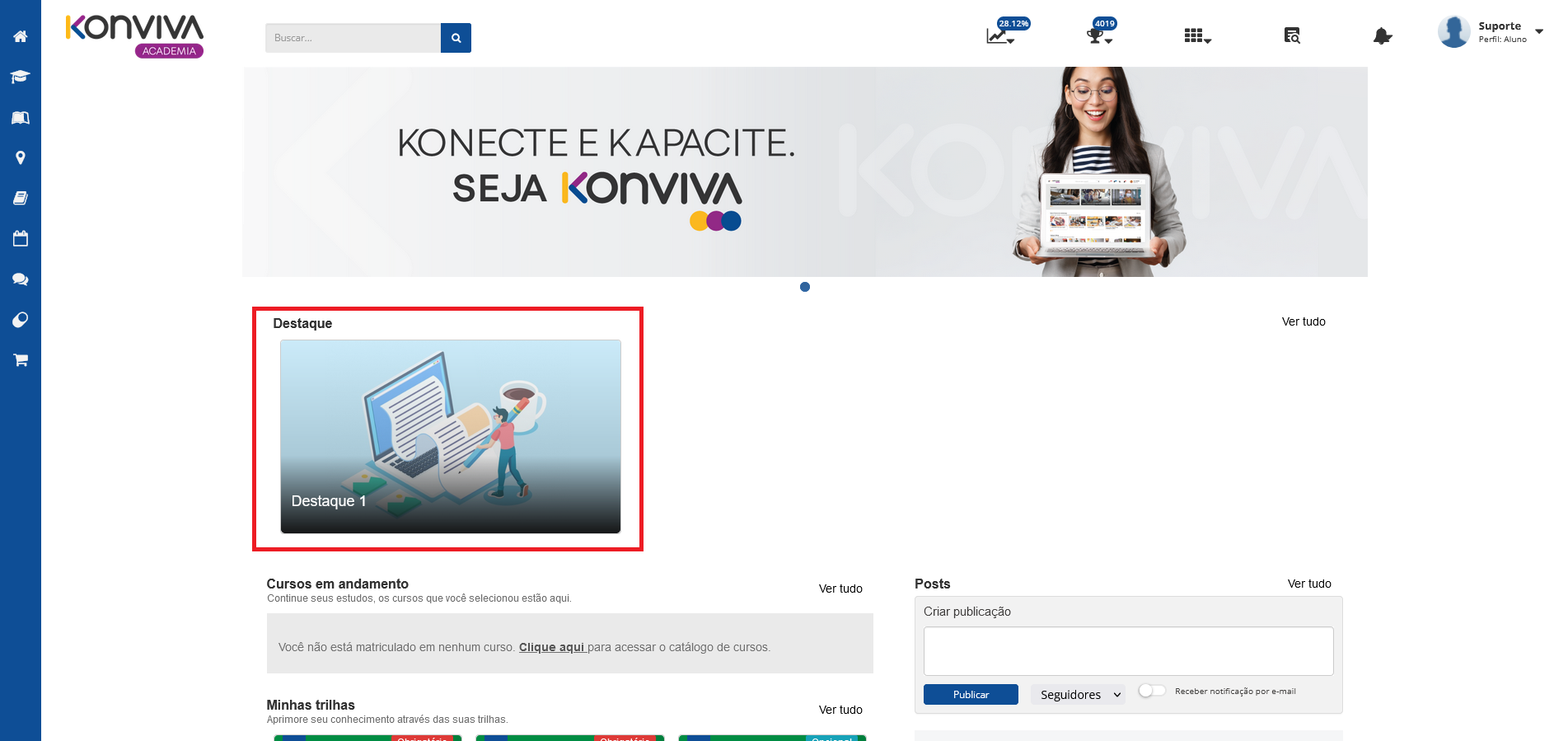
Esse recurso pode ser utilizado para que o administrador do sistema insira informações importantes, recados, lançamentos e qualquer informação que precise de um destaque. Por esse carrossel ter a finalidade de destacar informações importantes, este carrossel somente será possível exibi-lo como o primeiro ou último carrossel da página, ficando abaixo somente do banner.
Posts:
Os posts permitem uma melhor comunicação e compartilhamento de informações e notícias entre a equipe. Caso habilitado, os carrosséis ocuparão uma área menor e os posts serão exibidos na lateral direita abaixo dos destaques. Não é possível alterar a posição desse elemento.
Os posts permitem uma melhor comunicação e compartilhamento de informações e notícias entre a equipe. Caso habilitado, os carrosséis ocuparão uma área menor e os posts serão exibidos na lateral direita abaixo dos destaques. Não é possível alterar a posição desse elemento.
Carrosséis:
Além do banner, destaques e dos posts, o novo layout da Konviva é composto por carrosséis que podem ser habilitados/desabilitados e ordenados da forma que melhor se adequar a sua estratégia.
Temos disponíveis vários carrosséis de conteúdos que podem ser inclusos em sua Home do Aluno e alterada a ordem de como você desejar que o aluno visualize.
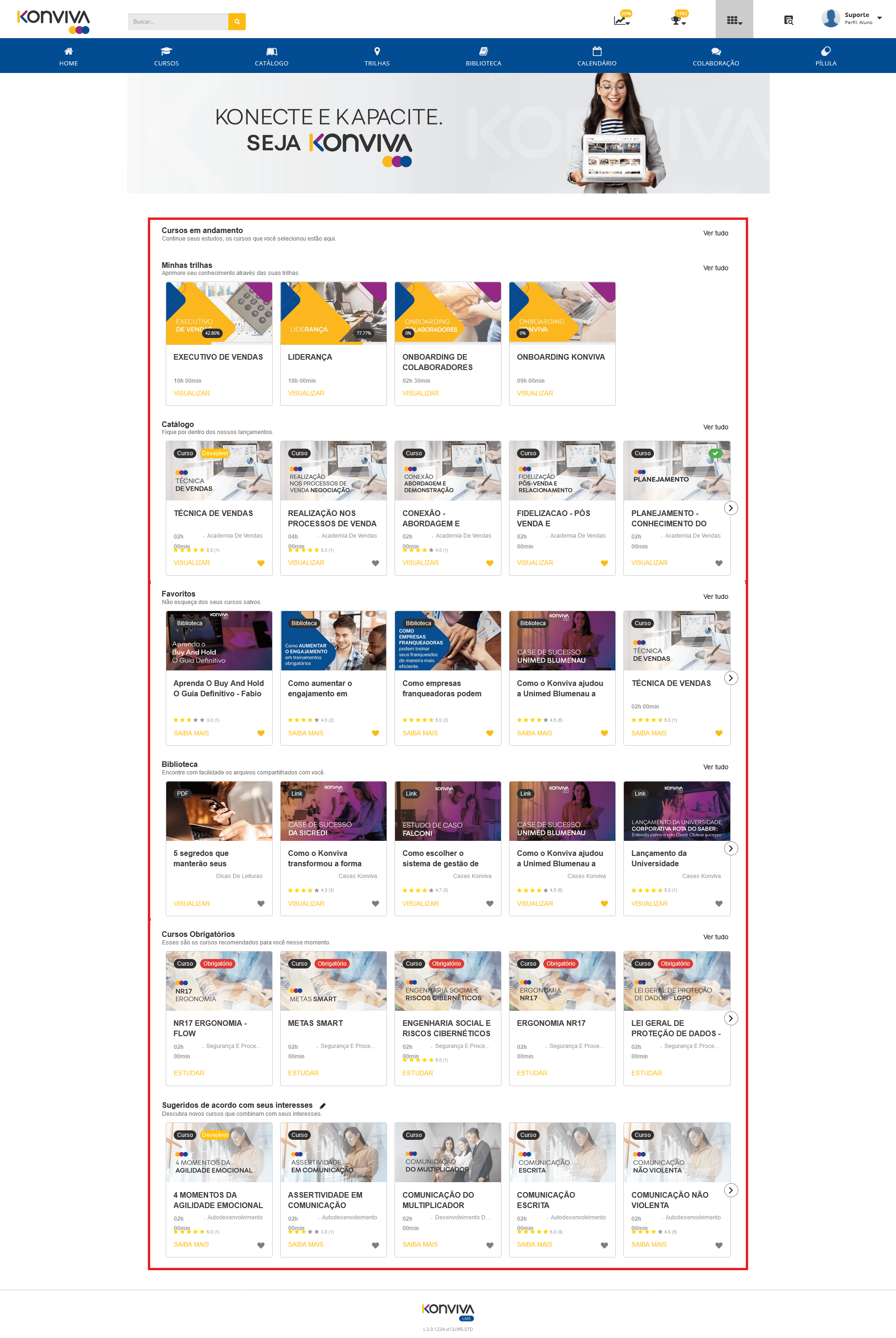
Além do banner, destaques e dos posts, o novo layout da Konviva é composto por carrosséis que podem ser habilitados/desabilitados e ordenados da forma que melhor se adequar a sua estratégia.
Temos disponíveis vários carrosséis de conteúdos que podem ser inclusos em sua Home do Aluno e alterada a ordem de como você desejar que o aluno visualize.
- Meus Cursos em andamento: Esse carrossel apresenta todos os cursos em que o aluno está matriculado, sejam eles cursos não iniciados e cursos em andamento.
- Minhas trilhas: Aqui o aluno consegue acompanhar as trilhas nas quais ele está vinculado.
- Meus Favoritos: Nesse carrossel estão disponíveis os conteúdos (cursos, trilhas, arquivos da biblioteca) que o usuário aluno favoritou para poder estudar em um outro momento, permitindo que ele encontre com facilidade posteriormente.
- Minhas Pílulas: São conteúdos curtos que podem ser utilizados como estratégia de microlearning. Nesse carrossel o usuário visualiza todas as pílulas disponíveis para ele, sejam elas obrigatórias ou não.
- Catálogo: Nesse carrossel estarão disponíveis os cursos e trilhas de uma das categorias do catálogo, definida pelo administrador da plataforma. Esse carrossel pode ser utilizado para mostrar os conteúdos mais importantes para determinados cargos ou público-alvo ou da maneira que melhor se adequar a sua estratégia de aprendizado.
- Biblioteca: O carrossel de biblioteca é composto por recursos diversos, materiais complementares, que podem inclusive ser compartilhados por outros usuários alunos da plataforma, reforçando o compartilhamento de conhecimento.
- Sugeridos de acordo com interesses: Nesse carrossel estarão os cursos, trilhas e outros conteúdos que estão relacionados aos interesses inseridos pelo usuário, em seu perfil.
- Sugeridos de acordo com meus cursos: Nesse carrossel estarão os cursos e trilhas recomendados associados aos cursos que você já fez ou está fazendo.
- Cursos Obrigatórios: Serão exibidos todos os cursos que estão classificados como obrigatório para o usuário e que estão disponibilizados no catálogo.
- Cursos Desejáveis: Serão exibidos todos os cursos que estão classificados como desejáveis para o usuário e que estão disponibilizados no catálogo.
- Cursos Opcionais: Serão exibidos todos os cursos que estão classificados como opcionais para o usuário e que estão disponibilizados no catálogo.
Títulos e Subtítulos Personalizados:
Além das posições dos carrosséis, ainda é possível alterar os títulos e subtítulos de cada carrossel adequando os termos e textos para a linguagem que melhor se conecte a sua estratégia!
Cards:
Nos cards são disponíveis algumas informações que auxiliam o usuário a entender do que se trata cada conteúdo:
1 - Ícone de Tipo de recurso: O ícone mostra se o recurso é uma trilha, curso,pílula ou um arquivo da biblioteca. No caso dos arquivos da biblioteca, os ícones identificam o tipo de arquivo (vídeo, podcast, pdf…). Esse item é possível desabilitar; Por ser uma informação relevante não é possível desabilitar quando o conteúdo for obrigatório.
2 - Badge de Categoria: o badge de categoria indica a qual categoria do catálogo o conteúdo faz parte. Caso não queira que a informação apareça nos cards é possível solicitar que a informação seja ocultada.
3 - Badge de Obrigatório: O badge de obrigatório aparece automaticamente quando o curso, trilha ou pílula são cadastrados como obrigatórios.
4 - Imagem: A imagem é uma parte importante do card, principalmente para chamar atenção do usuário para determinado conteúdo. Caso não seja inserida o card ficará com uma imagem padrão.
5 - Barra de progresso: A barra de progresso tem como objetivo mostrar de forma mais visual e rápida ao usuário o quando já foi feito o conteúdo. Caso seja da vontade do administrador da plataforma oculta essa opção.
6- Título: O título é um item obrigatório na criação dos conteúdos e é fundamental para que o aluno consiga identificar o que é e do que se trata determinado recurso. Sendo assim, é um item obrigatório.
7- Pontos: Os pontos aparecem no card somente quando o ambiente faz uso de gamificação. Recomendamos manter os pontos nos cards quando a gamificação fizer parte da estratégia do ambiente de aprendizagem, pois já deixa claro ao aluno quantos pontos ele ganha por fazer determinado conteúdo. Mas é possível desabilitar, caso seja da vontade do administrador da plataforma.
8- Avaliações: Assim como os pontos, as avaliações são mostradas nos cards quando o módulo de avaliações estiver habilitado.
Para solicitar as alterações no seu layout entre em contato com a nossa equipe de suporte para que possamos juntos entender o que é possível e viável fazer no seu ambiente para tornar o ambiente de aprendizagem da sua empresa o mais alinhado com os objetivos.